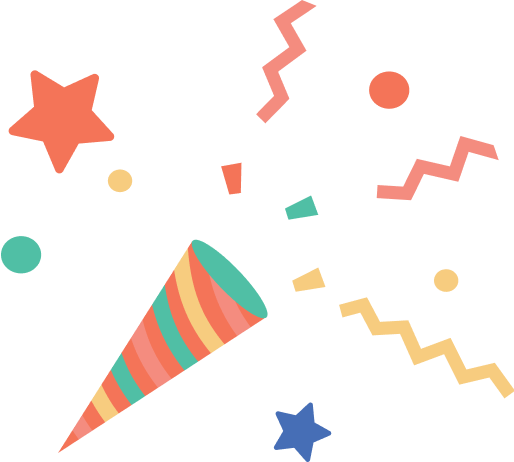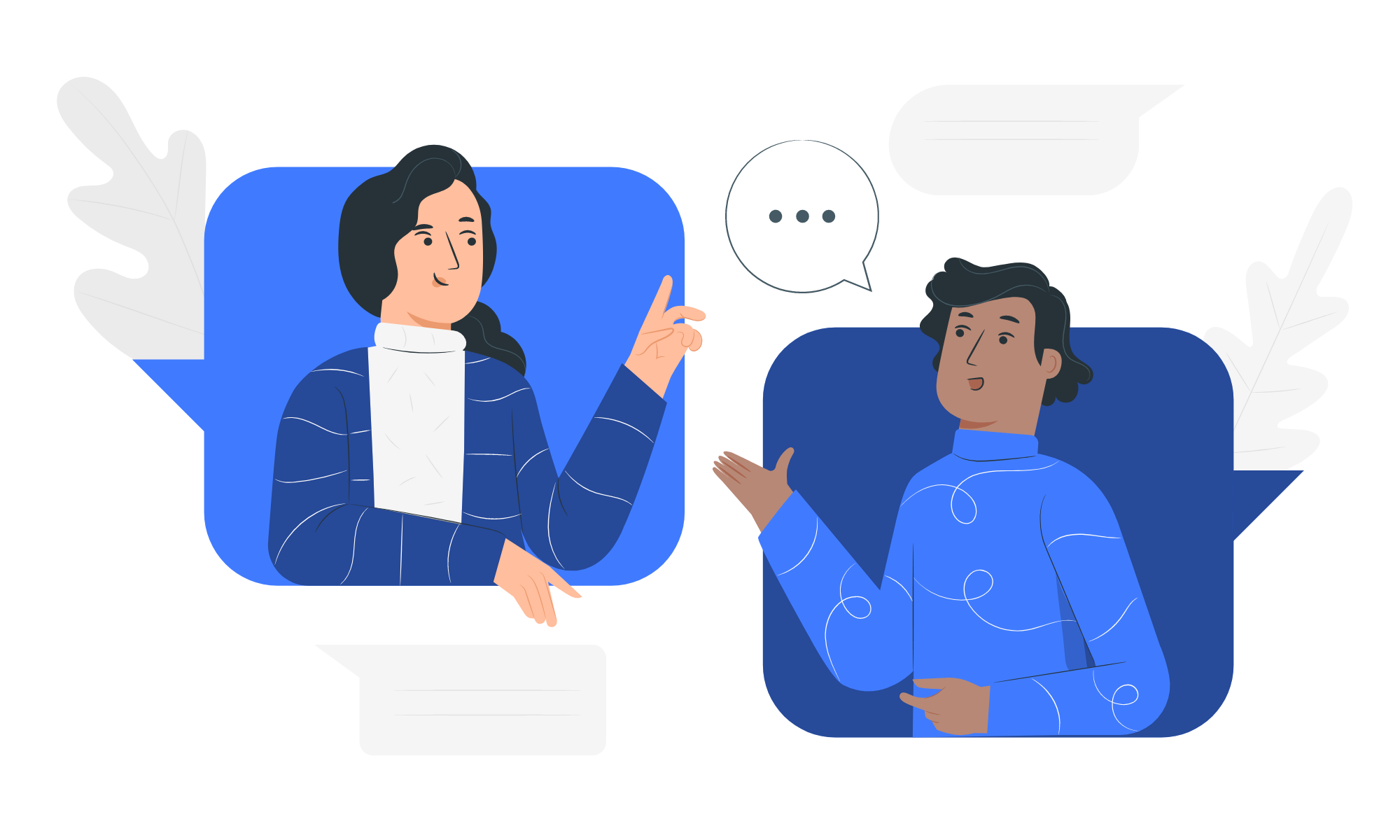極小俳句マシン
完成
© CC BY 4+
239
ニッポンジンハ、ナンデモチイサクスルノガ好キデース! ハイクモチイサイポエムデース! ソコデm5matrixヲツカッテ、トテモチイサイ「ハイクマシン」ヲツクッテミマシタ! ムズカシイノデカタカナダケ!
- 動画
-
- 開発素材
-
- システム構成
-
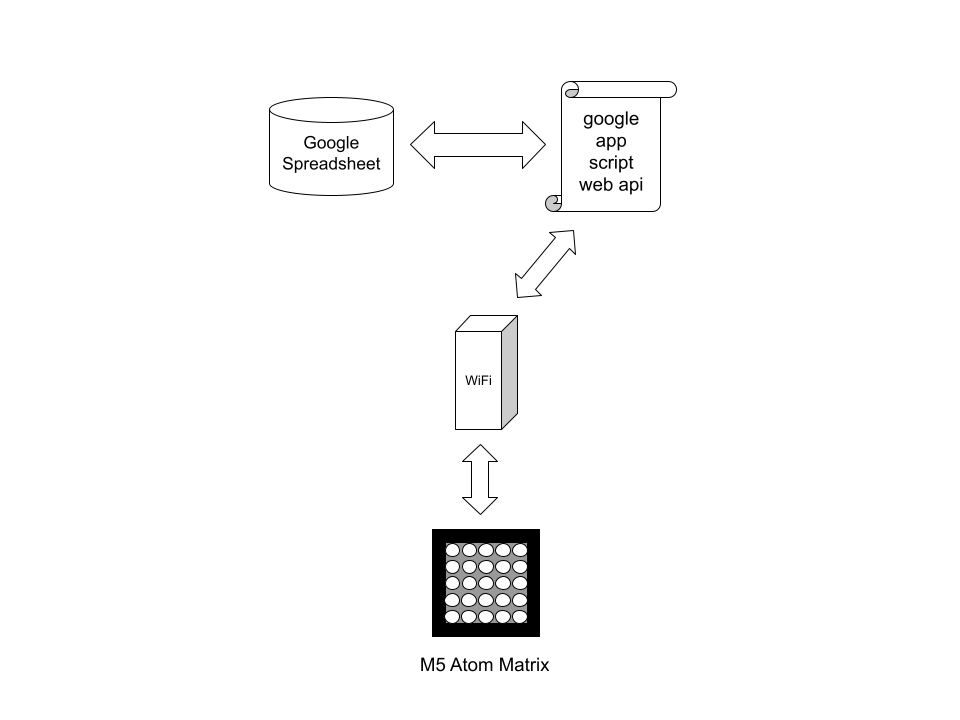
- ストーリー
-
- メンバー
-
-

- 淡中圏 @tannakaken
-
-
- 関連イベント
-
-
 M5Stack Japan Creativity Contest 20242024-06-01 開催
M5Stack Japan Creativity Contest 20242024-06-01 開催
-
- 関連リンク
- 同じニオイがする作品
-
-
 デジたま2 the AI
デジたま2 the AI
-
 陣痛共有デバイス「Happy Pain」
陣痛共有デバイス「Happy Pain」
-
 Wikiで制御できる、場所で表示を変えることができる、LINEもOK、着る電光掲示板(走るのもOK)
Wikiで制御できる、場所で表示を変えることができる、LINEもOK、着る電光掲示板(走るのもOK)
-
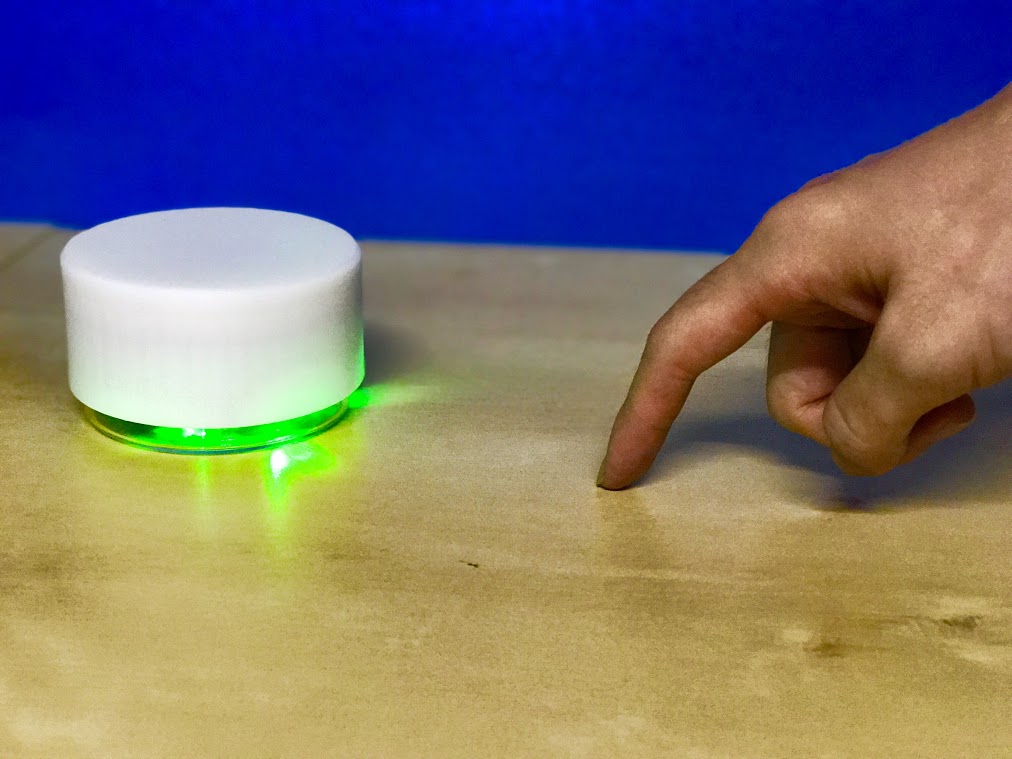 MagicKnock with MagicTV
MagicKnock with MagicTV
-